Assalamualaikum warahmatullahi wabarakatuh, pada kesempatan kali ini kita akan membahas tentang Konfigurasi Mail Server pada Debian 10. Sebelum menuju ke langkah-langkah konfigurasi Mail Server nya, emang apasih yang dimaksud dengan Mail Server? Nah mari kita mengulik sedikit tentang Mail Server.
Pengertian Mail Server
Pengertian mail server adalah suatu program yang dirancang untuk dapat melayani pengiriman maupun penerimaan email. Artinya, ketika suatu email dikirim, email tersebut akan melalui serangkaian proses dalam mail server hingga akhirnya bisa diterima oleh seseorang.
Sederhananya, mail server adalah selayaknya kantor pos yang menjadi perantara dalam mengirim hingga menerima suatu surat. Sehingga, bisa dikatakan bahwa fungsi mail server adalah menyimpan sekaligus menyalurkan email dari satu server ke server lainnya.
Fungsi Mail Server
Pada umumnya, fungsi mail server adalah membantu mengatur pengelolaan keluar masuknya email. Artinya, mail server mengatur pendistribusian email agar email dapat dikirimkan oleh pengirim dan juga dapat diterima aman dan tanpa kendala oleh penerima. Hal ini sangat penting, terutama bagi pelaku bisnis untuk mencegah kebocoran data atau informasi yang akan merugikan.
Mail server juga berfungsi untuk mengatur pengaturan dan proses respon atas email-email yang masuk ke dalam inbox pesan. Tidak hanya itu, fungsi dari mail server adalah sebagai software yang digunakan untuk menginstall email. Tujuan dari layanan dan program mail server itu sendiri adalah membuat jaringan dan koneksi transportasi email menjadi lebih aman, cepat, tanpa gangguan, dan lain sebagainya.
Kelebihan Mail Server
- Profesionalisme : Dengan mail server, Anda dapat memiliki alamat email dengan nama domain perusahaan. Email dengan nama domain perusahaan akan terlihat lebih profesional, ketimbang menggunakan layanan email gratis.
- Keamanan : Mail server biasanya dilengkapi fitur keamanan seperti spam filter, yang dapat melindungi pengguna dari email spam. Anda juga dapat mengatur akses, sehingga hanya orang yang berwenang yang dapat mengirim dan menerima email.
- Kapasitas Penyimpanan : Layanan email gratis biasanya memiliki batasan penyimpanan. Dengan mail server sendiri, Anda dapat mengatur kapasitas penyimpanan sesuai kebutuhan.
- Kontrol Penuh : Anda memiliki kendali penuh atas mail server, termasuk mengatur kebijakan penggunaan, backup data, dan juga integrasi dengan aplikasi lain.
- Fitur Tambahan : Beberapa mail server menawarkan fitur tambahan seperti kalender bersama, yang dapat meningkatkan kolaborasi antar pengguna.
Kekurangan Mail Server
- Biaya : Menjalankan mail server sendiri membutuhkan biaya, mulai dari biaya sewa server, maintenance, hingga tenaga teknis IT untuk pengelolaannya.
- Kompleksitas : Mengatur dan menjaga mail server berjalan dengan baik membutuhkan keahlian teknis. Jika tidak dikelola dengan baik, mail server dapat bermasalah dan mengganggu komunikasi email.
- Ketergantungan Server : Jika server down dan tidak terdapat backup yang memadai, pengguna dapat kehilangan email.
Cara Kerja Mail Server
- Mengirim Pesan : Setelah membuat pesan emailnya, kemudian meng-klik opsi Send, komponen MUA akan mentransfer email tersebut. Selanjutnya email penerima akan terkoneksi dengan SMTP kamu.
- Email penerima berkomunikasi dengan server SMTP : Tahap berikutnya, email penerima akan berkomunikasi dengan mail transport agent lewat SMTP. Lalu, server akan menyerahkan alamat email pengirim, penerima, isi email, serta lampiran jika ada.
- Email penerima diproses : Selanjutnya, alamat email penerima akan diproses oleh komponen mail delivery agent melalui SMTP. Apabila domain antara pengirim dan penerima sama, maka email langsung dipindah ke IMAP atau POP3.
- Server SMTP pengirim menghubungi DNS : Di sini komponen MTA akan mengontak DNS melalui SMTP agar server tujuan bisa ditemukan. DNS ini bertugas untuk merubah email domain tujuan menjadi sebuah IP address. Karena, apabila hanya menggunakan nama domain saja tanpa IP, maka SMTP pengirim tidak bisa mengirim email dengan benar.
- Email terhubung dengan SMTP : Apabila server SMTP pengirim sudah memiliki IP tujuan, kemudian email yang diserahkan oleh MTA tadi dapat terkoneksi dengan SMTP penerima.
- SMTP penerima memindai pesan : Tahap terakhir yaitu MUA akan memindai pesan yang masuk. MUA akan meninjau apakah domain dan username tersebut diketahui, jika iya pesan akan langsung dipindah ke IMAP atau POP3 kemudian masuk pada antrian sendmail hingga email penerima memperbolehkan untuk mengunduhnya.
Jenis Mail Server
- Sendmail : Jika kamu merupakan pengguna sistem operasi Linux, maka jenis mail server satu ini pastinya sudah tidak asing lagi, bukan? Pasalnya, Sendmail telah banyak digunakan lantaran termasuk sebagai mail server standar di Linux. Di samping itu, Sendmail juga terkenal dengan performa serta kemudahaannya.
- Postfix : Sementara, postfix adalah jenis mail server hasil pengembangan dari versi Sendmail. Oleh karenanya, tidak heran jika postfix cukup berbeda dibanding sendmail yang hanya bekerja dalam sistem operasi Linux, melainkan juga dapat digunakan pada Mac OS X. Tingkat keamanan hingga performa postfix pun bahkan terkenal jauh lebih bagus dibanding Sendmail.
- Qmail : Ada pula Qmail yang dikenal sebagai jenis mail server teraman dibandingkan tipe lainnya. Bagaimana tidak, mail server ini diketahui belum mempunyai kelemahan apapun yang berisiko mengakibatkan gangguan pada sistem keamanannya. Jangan salah, provider layanan email raksasa semacam Hotmail dan Yahoo bahkan menggunakan Qmail, lho.
Langkah-Langkah Konfigurasi Mail Server pada Debian 10 :
- Pastikan kalian sudah konfigurasi web server dan dns server terlebih dahulu.
- Sebelum login ke Debian kalian pergi ke Pengaturan (yang berwarna oren) lalu pilih opsi jaringan, pada opsi tercantol pada, yang aslinya NAT kalian ganti ke Adaptor Hanya Host, dan pilih Tingkat Lanjut pada Mode Promiscuous kalian pilih Izinkan Semua klik oke dan mulai.
- Login ke debian sebagai root dan masukkan passwordnya.
- Lalu masukkan perintah "nano /etc/network/interfaces" untuk menyetting IP address. Jika sudah bisa kalian simpan dengan klik CTRL X, klik Y dan enter.
- Lalu restart IP dengan perintah “/etc/init.d/networking restart”, kemudian cek IP kita apakah sudah berubah dengan perintah “ip a”(dikotaki berwarna merah adalah IP kita).
- Lalu kalian masuk ke view network connection dan pilih ethernet yang dipilih diawal tadi. Lalu kalian konfigurasi IPv4 nya, untuk IP address nya kalian pakai IP baru sedangkan untuk Gateway nya kalian pakai IP Debian nya.
- Kemudian kalian ke CMD untuk ping ke IP Debian nya, jika berhasil akan seperti gambar dibawah.
- Ketikkan perintah "nano /etc/resolv.conf" dan masukkan domain dan IP Kalian. Jika sudah konfigurasinya bisa kalian simpan dengan klik CTRL X, klik Y dan enter.
- Lalu ketikkan perintah "nano /etc/hosts".
- Ubah ip 127.0.1.1 menjadi IP kalian dan pada ardi.ardi kalian ubah menjadi mail.ardi.com. Dan restart dengan perintah “/etc/init.d/networking restart”.
- Lalu kalian masukkan File ISO Debian DVD 1 dan masukkan perintah "apt-cdrom add" dan enter.
- Lalu kalian masukkan File ISO Debian DVD 2, pilih force unmount dan masukkan perintah "apt-cdrom add" dan enter.
- Lalu kalian masukkan File ISO Debian DVD 3, pilih force unmount dan masukkan perintah "apt-cdrom add" dan enter.
- Ketikkan "apt install apache2" dan "apt install bind9" untuk mengecek apakah sudah terinstall. Jika belum kalian bisa melihat tutorial web server dan dns server terlebih dahulu.
- Masuk konfigurasi "nano /etc/apache2/sites-available/ardi.conf".
- Hapus pagar(#) pada ServerName dan ganti www.example.com dengan "mail.ardi.com". Dan pada /var/www/html kalian ubah menjadi "var/lib/roundcube". Jika sudah bisa kalian simpan dengan klik CTRL X, klik Y lalu enter. Dan restart dengan perintah "/etc/init.d/apache2 restart".
- Lalu masuk ke directory bind dengan perintah "cd /etc/bind" dan ketik "ls" untuk mengecek file nya.
- Lalu kalian ketikkan nano "db.211" untuk konfigurasi file.
- Dan konfigurasi seperti ini, untuk 2 itu adalah oktan terakhir dari IP kita. Jika sudah konfigurasinya bisa kalian simpan dengan klik CTRL X, klik Y dan enter.
- Lalu masukkan perintah "nano db.ardi" untuk konfigurasi file nya.
- Dan konfigurasi seperti dibawah ini. Jika sudah konfigurasinya bisa kalian simpan dengan klik CTRL X, klik Y dan enter.
- Lalu restart bind9 nya dengan perintah "/etc/init.d/bind9 restart" dan pastikan muncul tulisan OK.
- Ketikkan "apt install mariadb-server", jika ada pertanyaan "y/n" klik "y" kemudian enter.
- Jika diminta memasukkan DVD 1, kalian masukkan file ISO DVD 1 nya.
- Selanjutnya ketik "mariadb -u root" , lalu ketikkan "use mysql;".
- Lalu ketikkan "create database roundcube" dan juga "update user set plugin='' where user='root';". Lalu ketikkan "flush privileges;" dan "exit".
- Ketikkan "apt install dovecot-imapd", jika ada pertanyaan "y/n" klik "y" kemudian enter.
- Jika diminta memasukkan DVD 2, kalian masukkan file ISO DVD 2 nya.
- Ketikkan "nano /etc/dovecot/conf.d/10-mail.conf".
- Dan hapus tanda pagar pada panah pertama dan beri pagar pada panah ke2 (gambar diatas), Jika sudah konfigurasinya bisa kalian simpan dengan klik CTRL X, klik Y dan enter.
- Lalu ketikkan "apt install postfix" dan jika diminta memasukkan DVD 1, kalian masukkan file ISO DVD 1 nya dan enter.
- Pilih "hanya lokal/local only" atau yang paling bawah dan enter.
- Lalu kalian masukkan nama mail kalian dan enter.
- Ketikkan "maildirmake.dovecot /etc/skel/Maildir" dan juga ketikkan "nano /etc/postfix/main.cf".
- Lalu scroll kepaling bawah dan ketikkan "home_mailbox = Maildir", jika sudah konfigurasinya bisa kalian simpan dengan klik CTRL X, klik Y dan enter.
- Dan ketikkan "dpkg-reconfigure postfix" dan pilih "local only/hanya lokal" lalu enter.
- Lalu kalian masukkan mail name nya dan enter.
- Untuk penerima surel root kalian kosongi saja lalu enter.
- Untuk tujuan lain kalian sisakan seperti dibawah ini.
- Pada paksa sinkronisasi kalian pilih no.
- Pada jaringan lokal kalian masukkan IP kalian seperti dibawah ini.
- Kalian enter terus sampai di internet protocol, kalian pilih IPV4.
- Lalu ketikkan "apt install roundcube", jika muncul pertanyaan "y/n" klik "y" kemudian enter.
- Jika diminta memasukkan DVD 2, kalian masukkan file ISO DVD 2 nya.
- Jika diminta memasukkan DVD 3, kalian masukkan file ISO DVD 3 nya.
- Pada configure database kalian pilih tidak.
- Ketikkan "dpkg-reconfigure roundcube-core" dan pada IMAP server kalian masukkan mail name kalian tadi dan klik enter.
- Pada default language kalian klik enter.
- Pada reinstall database kalian pilih Ya.
- Pada connection method kalian pilih TCP/IP.
- Pada host name of the mysql kalian pilih local host.
- Pada port number kalian samakan saja.
- Untuk mysql database kalian ubah menjadi domain mail kalian.
- Untuk mysql username kalian biarkan saja.
- Kalian masukkan pasword untuk login keroundcube nya.
- Lalu kalian masukkan lagi pasword nya untuk konfirmasi.
- Untuk name of the database kalian biarkan saja.
- Untuk web server kalian pilih apache2.
- Untuk restart web server now kalian pilih Ya.
- Masukkan perintah "nano /etc/roundcube/config.inc.php".
- Lalu scroll kebawah (perhatikan yg saya garis bawahi).
- Dan hapus isi pada port dan pass seperti gambar dibawah ini , jika sudah konfigurasinya bisa kalian simpan dengan klik CTRL X, klik Y dan enter.
- Ketikkan "adduser ardianto" lalu masukkan password nya, masukkan lagi pasword nya untuk konfirmasi, untuk lainnya bisa kalian kosongi, jika ada pertanyaan "y/n" ketik Y dan Enter.
- Ketikkan lagi "adduser rizky" dan lakukan hal yang sama.
- Lalu kalian pilih Tulis Sebuah Pesan untuk membuat pesan.
- Kalian isi email penerima yaitu akun ke2 yang kalian buat tadi dan isi pesannya, kalian juga bisa menambahkan file gambar atau video ke dalam pesan nya, jika sudah kalian klik kirim.
Cara Mengakses Web Mail Roundcube Melalui HP :
- Pastikan HP dan laptop menggunakan wifi atau hotspot yang sama.
- Kalian matikan dulu Debian nya dengan perintah "systemctl poweroff".
- Lalu kalian masuk ke pengaturan jaringan di Virtual Box nya, untuk Adaptor 1 kalian pakai Adaptor Hanya Host atau samakan seperti dibwah ini.
- Untuk Adaptor 2 nya kalian pilih Adaptor Ter Bridge dan pilih jaringan wifi.
- Lalu kalian masuk kembali ke Debian dan ketik "ip a" dan lihat apakah IP wifi nya sudah masuk apa belum, disitu wifi nya suah masuk dengan enp0s8.
- Lalu masukkan perintah "nano /etc/network/interfaces" dan tambahkan seperti dibawah ini, sesuaikan enp0s yang muncul saat mengecek ip tadi, karena tadi saya muncul enp0s8 maka saya tulis enp0s8. Jika sudah bisa kalian simpan dengan klik CTRL X, klik Y dan enter.
- Lalu restart dengan perintah “/etc/init.d/networking restart”, kemudian cek IP kita apakah sudah berubah dengan perintah “ip a”.
- Kita pindah ke HP, masuk ke browser dan masukkan IP wifi debian tadi, lalu login menggunakan user ke2.
- Lalu kita bisa lihat pesan yang dikirim oleh user pertama.
- Lalu kita balas dan klik kirim.
- Lalu kita cek pesan yang dikirim di akun user pertama nya.
Wassalamu'alaikum warahmatullahi wa barakatuh
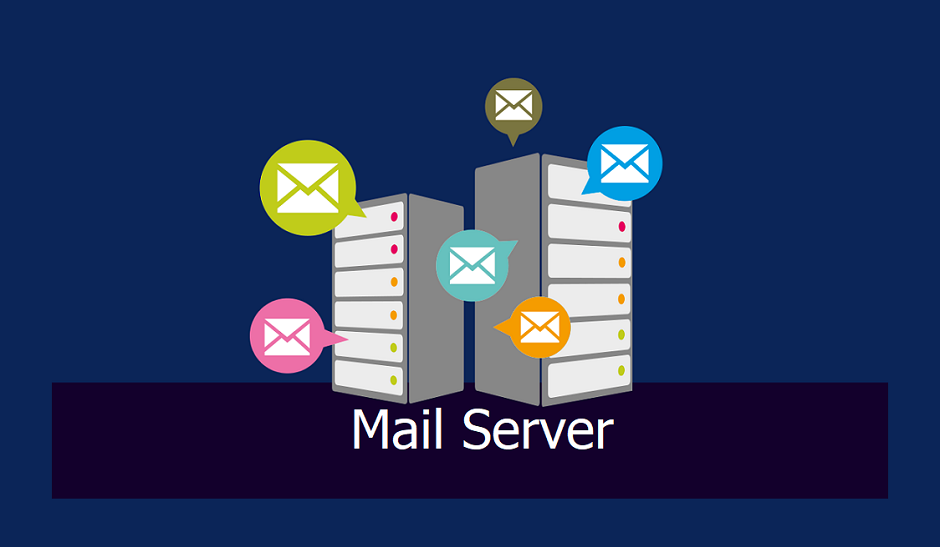
.png)



.png)
.png)
















.png)



.png)















.png)
.png)






























.png)


Tidak ada komentar
Posting Komentar